- Es realmente molesto que Tom Clancy's The Division 2 se bloquea al instalar e intentar jugar el juego en Windows 10.
- Para garantizar una resolución rápida de este problema, siempre se recomienda utilizar un software de actualización de controladores especializado.
- Algunas posibles razones pueden ser archivos del juego faltantes o corruptos o tener configuraciones incorrectas para el juego.
- La modificación de la configuración de compatibilidad de tu juego también es una buena solución para este problema.

Este software reparará errores comunes de la computadora, lo protegerá de la pérdida de archivos, malware, fallas de hardware y optimizará su PC para obtener el máximo rendimiento. Solucione problemas de PC y elimine virus ahora en 3 sencillos pasos:
- Descargar la herramienta de reparación de PC Restoro que viene con tecnologías patentadas (patente disponible aquí).
- Hacer clic Iniciar escaneo para encontrar problemas de Windows que podrían estar causando problemas en la PC.
- Hacer clic Repara todo para solucionar problemas que afectan la seguridad y el rendimiento de su computadora
- Restoro ha sido descargado por 0 lectores este mes.
Los jugadores de la División 2 se enfrentan a numerosos bloqueos mientras juegan en PC, y este es un problema realmente molesto.
Por supuesto, no es posible encontrar una razón o incluso un patrón cuando el juego cuelga, muestra una pantalla negra y choques.
Pero afortunadamente existen soluciones para solucionar este problema, y solo tienes que probar los siguientes métodos uno por uno para resolver el problema.
¿Cómo puedo arreglar la División 2 si sigue fallando en mi PC?
1. Actualizar los controladores de la tarjeta gráfica
Actualizar los controladores para su PC puede ser un proceso largo en el que intenta asegurarse de haber encontrado los controladores correctos, que su versión está actualizada y que los instala correctamente.
Para evitar este problema, también puede utilizar software especializado como DriverFix.
DriverFix no solo identifica automáticamente qué controladores deben actualizarse en su sistema, sino que también descarga e instala la versión correcta fácilmente.
 Si eres un jugador, productor de fotos / videos o te enfrentas a diario con cualquier tipo de flujo de trabajo visual intensivo, entonces ya conoces la importancia de tu tarjeta gráfica (GPU).Para asegurarse de que todo vaya bien y evitar cualquier tipo de error en el controlador de la GPU, asegúrese de utilizar un asistente de actualización de controladores que resolverá sus problemas con solo un par de clics, y le recomendamos encarecidamente DriverFix.Siga estos sencillos pasos para actualizar sus controladores de forma segura:
Si eres un jugador, productor de fotos / videos o te enfrentas a diario con cualquier tipo de flujo de trabajo visual intensivo, entonces ya conoces la importancia de tu tarjeta gráfica (GPU).Para asegurarse de que todo vaya bien y evitar cualquier tipo de error en el controlador de la GPU, asegúrese de utilizar un asistente de actualización de controladores que resolverá sus problemas con solo un par de clics, y le recomendamos encarecidamente DriverFix.Siga estos sencillos pasos para actualizar sus controladores de forma segura:
- Descargue e instale DriverFix.
- Inicie el software.
- Espere a que DriverFix detecte todos sus controladores defectuosos.
- La aplicación ahora le mostrará todos los controladores que tienen problemas, y solo necesita seleccionar los que le gustaría arreglar.
- Espere a que la aplicación se descargue e instale los controladores más nuevos.
- Reanudar su PC para que los cambios surtan efecto.

DriverFix
Mantenga su GPU en los picos de su rendimiento sin preocuparse por sus controladores.
Visita la página web
Descargo de responsabilidad: este programa debe actualizarse desde la versión gratuita para realizar algunas acciones específicas.
2. Verifica los archivos del juego
Comprueba los archivos del juego en Vapor
- Comienzo Steam yselegir el Biblioteca pestaña.
- Clic derechok en División 2 en el Lista de juegos.
- Hacer clic Propiedadesy ve a la Archivos locales pestaña.
- Selecciona el verifique la integridad del cache del juego opción.
- Hacer clic Cerca cuando esté completo.
Verifique los archivos del juego en el Lanzador de juegos épico
- Hacer clic Biblioteca en Epic Game Launcher.
- Seleccione la División 2 Ajustes icono y haga clic en Verificar.
- Siga las instrucciones en pantalla para completar el proceso.
- Comienzo tu juego.
3. Cambiar la configuración de compatibilidad
- Encuentra el ruta de archivo de la División 2.
- Botón derecho del ratón TheDivision.exe en la carpeta de instalación.
- Seleccione la opción de Propiedades.
- En la ventana ve a la Compatibilidad pestaña.
- Haga clic en el Cambiar la configuración de DPI alto botón.
- En la siguiente ventana, verifique Anular el escalado de PPP alto opción.
- Vuelve al Propiedades ventana.
- Comprobar el Desactivar la optimización de pantalla completa opción.
- Starta el juego.
4. Cambiar la configuración del archivo de intercambio
- presione el Windows hey + R abrir Correr.
- Tipo Controly haga clic en OK para abrir el Panel de control.
- Tipo Avanzado en el cuadro de búsqueda y seleccione Muestra la configuración avanzada del sistema.
- En el Actuación sección, haga clic en Ajustes.
- Ahora cambia al Avanzado pestaña, y haga clic en Cambio en la sección Memoria virtual.
- Selecciona el Administre automáticamente el tamaño de archivo para todas las unidades opción.
- Hacer clic OK para guardar la configuración, y comienzo el juego.
Los controladores de tarjetas gráficas obsoletos o defectuosos son un factor común que causa muchos problemas en los videojuegos.
Si su División 2 continúa chocando, debe verificar si hay algún problema con el conductor.
Puede seguir las instrucciones mencionadas anteriormente para actualizar el controlador.
 ¿Sigues teniendo problemas?Arréglelos con esta herramienta:
¿Sigues teniendo problemas?Arréglelos con esta herramienta:
- Descargue esta herramienta de reparación de PC Excelente en TrustPilot.com (la descarga comienza en esta página).
- Hacer clic Iniciar escaneo para encontrar problemas de Windows que podrían estar causando problemas en la PC.
- Hacer clic Repara todo para solucionar problemas con tecnologías patentadas (Descuento exclusivo para nuestros lectores).
Restoro ha sido descargado por 0 lectores este mes.



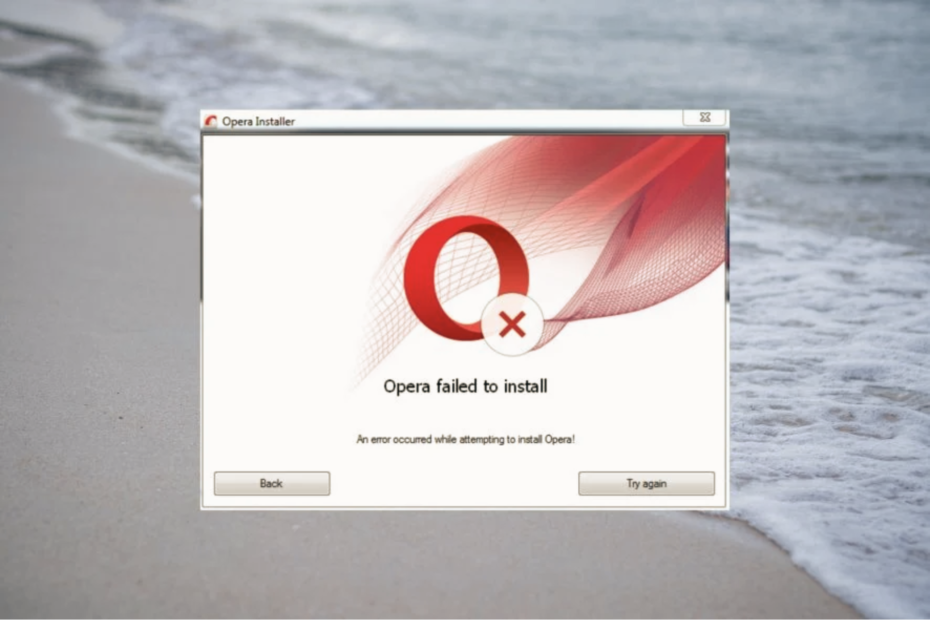
![Error Inesperado Trampa Modo Kernel en Windows 11 [9 Soluciones]](/f/f24fcf6b3607867505f72e497ed47106.png?width=300&height=460)
